¿Alguna vez te has topado con una imagen y has querido encontrar su origen? ¿Alguna vez quisiste encontrar resoluciones más altas de una imagen que tienes? ¿O, al menos, alguna vez quiso saber si una imagen es legítima y no una copia? Bueno, estos son solo algunos casos en los que la búsqueda de imágenes inversa de Google se vuelve bastante útil.
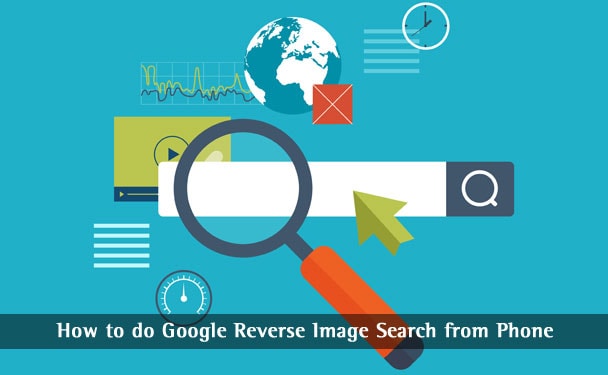
Como sabe, el servicio le permite realizar búsquedas en Google utilizando imágenes, en lugar de palabras clave de texto. Con el paso del tiempo, esta búsqueda inversa ha logrado atraer la atención del usuario, gracias a la integración de Chrome y extensiones. Incluso cuando existen otros motores de búsqueda de imágenes inversas, Google tiene el monopolio. A pesar de todo esto, la mayoría de la gente no sabe realmente cómo hacer una búsqueda de imágenes inversa de Google en el teléfono. Es así porque Google Reverse Image Search no tiene un sitio optimizado para dispositivos móviles; tampoco ofrece una aplicación dedicada para teléfonos inteligentes. Sin embargo, tiene algunos métodos efectivos para utilizar la búsqueda inversa de imágenes de Google en dispositivos móviles. Con esto, podrá encontrar más detalles sobre una imagen almacenada en su teléfono inteligente. En este artículo, tenemos un tutorial para ayudarlo a realizar una búsqueda inversa de imágenes desde su teléfono.
Métodos para la búsqueda inversa de imágenes de Google desde dispositivos móviles
1. Usando la versión de escritorio
Qué necesita
Para usar este método, necesita algunas cosas con usted. Tal como mencionamos, Google Reverse Image Search no tiene una aplicación / sitio web oficial. Entonces, necesitas tener:
- Un teléfono inteligente que se ejecuta en Google Android, iOS, Blackberry o algo así.
- Debe obtener un navegador web que admita la visualización de la versión de escritorio. Muy fácilmente, debería obtener Google Chrome, que en realidad está integrado en los teléfonos inteligentes Android. En caso de que tenga un iPhone o Blackberry, podrá descargar el navegador de las tiendas de aplicaciones correspondientes.
En caso de que no pueda obtener Google Chrome para su navegador, puede optar por otros navegadores. Por ejemplo, Mozilla Firefox para Android también tiene la función de cargar sitios web en modo de escritorio. Si tiene estas cosas listas, podemos comenzar con el tutorial real.
Primer Paso
Abra Google Chrome en su dispositivo e inicie sesión en www.imagenes.google.com. Esta es la página oficial de Google Image Search.
Segundo Paso
Como puede ver, existe la versión optimizada para dispositivos móviles de la página de búsqueda de imágenes de Google. No tiene la opción de realizar un motor de imagen inversa. Para hacerlo, debe iniciar la versión de escritorio de la página.
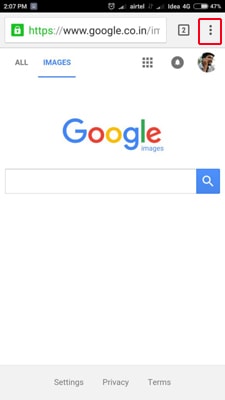
En la sección superior derecha de la página, puede ver un ícono con tres puntos. En realidad, es un botón de menú. Tienes que hacer clic en ese botón.
Cuarto Paso
En el próximo menú, seleccione "Solicitar sitio de escritorio". Al hacerlo, se enviará una solicitud para cargar el sitio web en modo de escritorio.
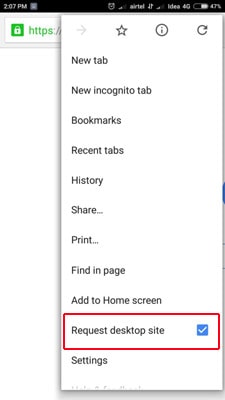
Cuarto Paso
En segundos, puede ver la versión de escritorio del sitio de Google Imágenes. Allí, en la sección derecha de la barra de búsqueda, hay un ícono de Cámara. Haga clic en el icono de esa cámara.
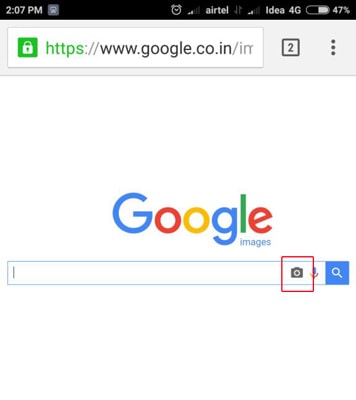
Paso cinco
Pronto, verá una sección que le pedirá que ingrese la URL de la imagen. Haga clic en la otra pestaña llamada 'Subir una imagen'. Desde esta pestaña derecha, haga clic en el botón Elegir archivo.
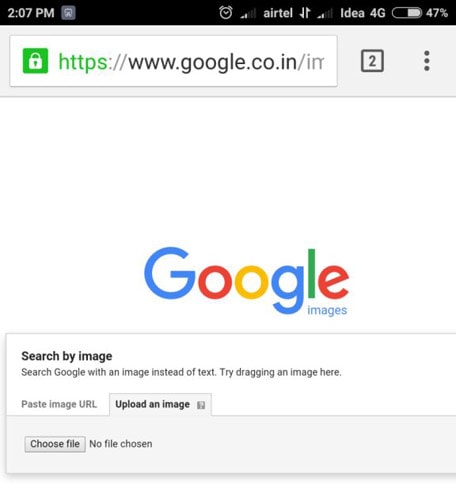
Paso seis
Desde el cuadro de diálogo, debe seleccionar el archivo de imagen del dispositivo. Dependiendo del dispositivo que posea, la forma puede ser diferente. Debe seleccionar el archivo, eso es todo.
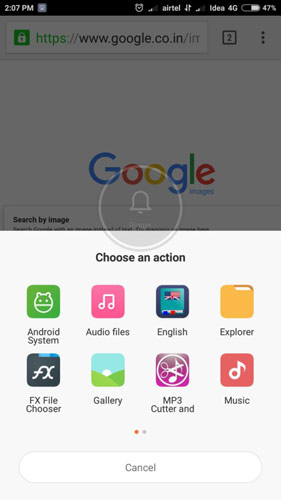
Último paso
Si el archivo es grande, es posible que tarde algún tiempo en cargarse. Una vez que finaliza la carga, puede obtener resultados para la búsqueda de imagen inversa que acaba de realizar.
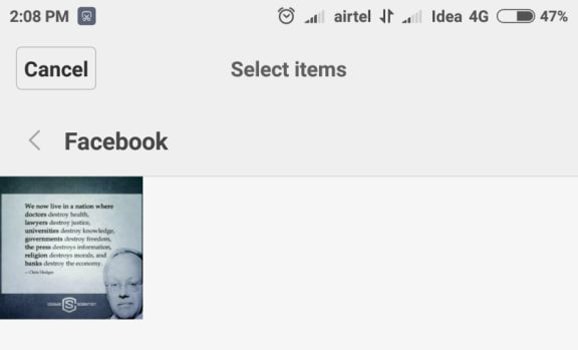
Por lo tanto, hemos visto cómo realizar la búsqueda inversa de imágenes de Google desde su sitio. En este método, hemos utilizado el propio Google para este propósito. Solo teníamos que habilitar la versión de escritorio.
VER TAMBIÉN: Consejos de búsqueda de Google y trucos de Google menos conocidos »
2. Usando CTRLQ.org
Cómo funciona esta herramienta
En lugar de utilizar el sitio web de Google Imágenes, estamos utilizando una herramienta de terceros aquí. Se llama CTRLQ.org y es un sitio web dedicado a diferentes herramientas y scripts. Esto funciona un poco diferente de lo que vimos en el método anterior. En lugar de cargar el nombre real, CTRLQ.org convierte el archivo de imagen en código BASE. Después de eso, el código se envía a los servidores de Google. Este código se utiliza para realizar la búsqueda, lo que le brinda resultados precisos. Diríamos que su funcionamiento y su interfaz son de primera categoría, per se.
Primer Paso
En primer lugar, debe iniciar sesión en http://ctrlq.org/google/images para lanzar esta herramienta de terceros.
Segundo Paso
Ahora, haga clic en el botón 'Cargar imagen' para continuar.
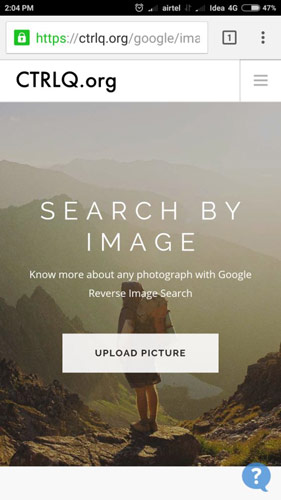
Cuarto Paso
Desde la opción correspondiente, puede seleccionar la imagen en la que necesita hacer una búsqueda de imagen inversa.
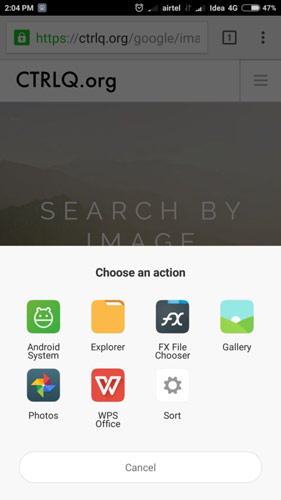
Cuarto Paso
Una vez que se haya cargado la imagen, llegará a una página. Haga clic en "Mostrar imágenes coincidentes" para ver los resultados.
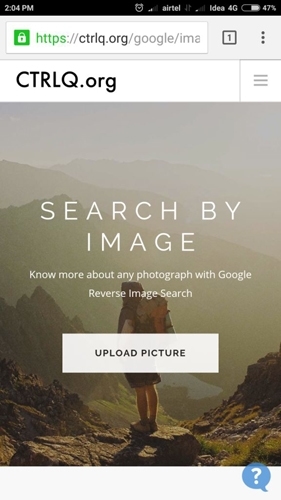
Último paso
Ahora, puede ver los resultados de la búsqueda de imágenes inversa en una página optimizada para dispositivos móviles.
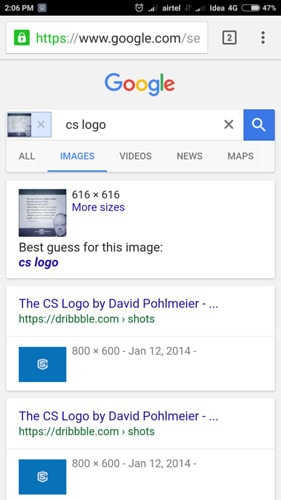
Por lo tanto, este método quiere que utilice una herramienta de terceros para realizar la búsqueda de imágenes inversa desde el móvil. Incluso entonces, es bastante más fácil de usar que el método de la versión de escritorio. Si realiza tantas búsquedas, tenga en cuenta hacer un marcador, sería mucho más fácil.
VER TAMBIÉN: Cosas útiles que puede hacer con Google Now »
Cómo se puede realizar una búsqueda de imágenes inversa: resumen
Entonces, aquí están los dos métodos que se pueden usar para hacer la búsqueda inversa de imágenes de Google en su teléfono. Si tiene una conexión a Internet y el navegador Google Chrome, puede utilizar cualquiera de los métodos que se muestran arriba. Es triste que Google aún no haya implementado una opción basada en dispositivos móviles para la búsqueda inversa de imágenes. Dicho esto, puede obtener las mismas funciones utilizando estos métodos. Por cierto, ¿tiene algún método alternativo para utilizar este servicio? Si es así, háganoslo saber a través de sus comentarios.



Comente
¿Tienes algo que decir sobre este artículo? Agregue su comentario y comience la discusión.